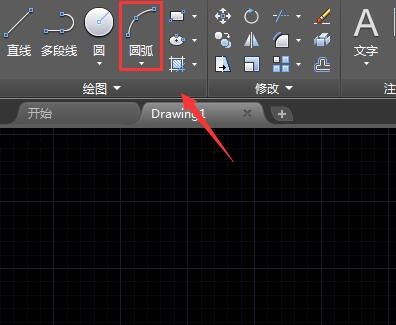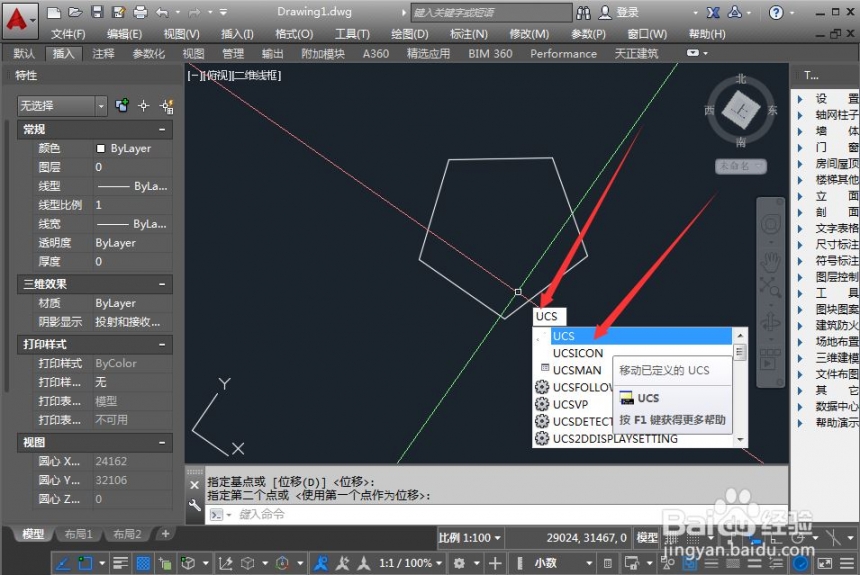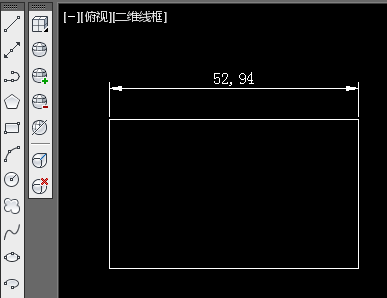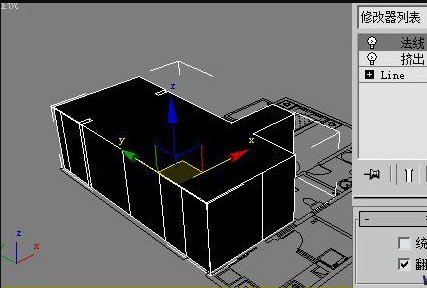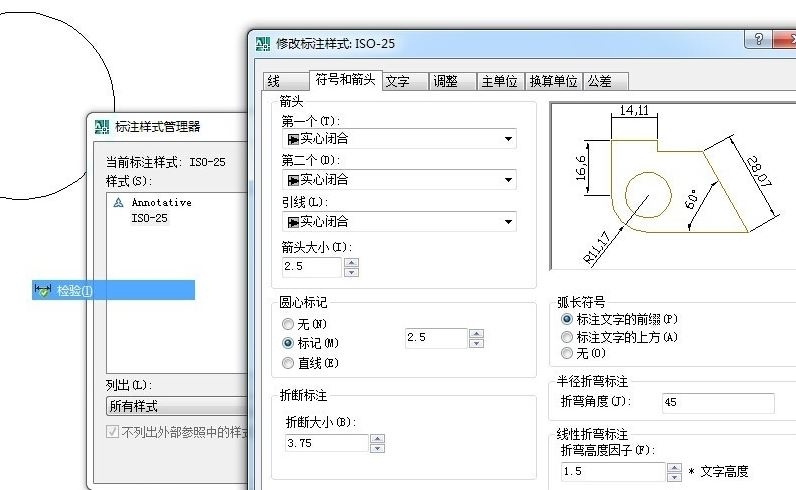3ds Max制作变形金刚遭遇钢铁侠(3DS变形金刚)优质
平时做了不少的3d模型库。放着发毛不如拿出来晒晒再折腾点新作品。变形金刚和钢铁侠都是我的最爱。要说更爱哪一个。真的没法抉择。没法选就让他们打一架吧。来一场钢铁之间的对决。 制作前准备比例确定制作之前还是先搜集资料。这里需要搞正确的是比例问题。通过图片资料可以知道大黄蜂为16英尺。也就是4.87米。钢铁侠官方设定身高为1.92米。没有找到图片资料。这里我把图片先放到一块。更直观的表达比例关系。
制作前准备比例确定制作之前还是先搜集资料。这里需要搞正确的是比例问题。通过图片资料可以知道大黄蜂为16英尺。也就是4.87米。钢铁侠官方设定身高为1.92米。没有找到图片资料。这里我把图片先放到一块。更直观的表达比例关系。 我制作用的版本是3Ds Max2011。先打开其中一个模型文件。这里是先打开的大黄蜂文件。然后再将钢铁侠合并进来。新建两个用于比例参考的BOX模型。调整好高度。然后参考着缩放大黄蜂和钢铁侠。调整好比例。
我制作用的版本是3Ds Max2011。先打开其中一个模型文件。这里是先打开的大黄蜂文件。然后再将钢铁侠合并进来。新建两个用于比例参考的BOX模型。调整好高度。然后参考着缩放大黄蜂和钢铁侠。调整好比例。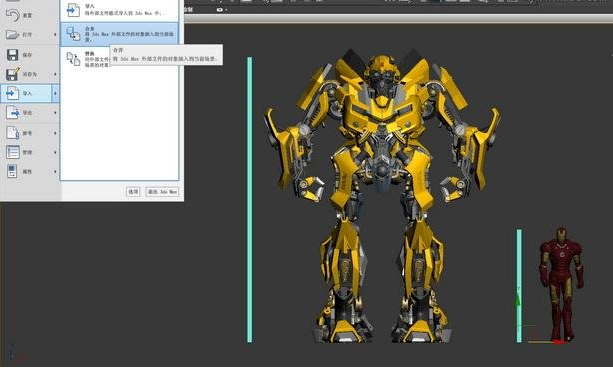 创建选择集创建选择集以方便选择场景中的模型。把大黄蜂全部选中在创建选择集中输入“大黄蜂”。这样以后就可以通过下拉列表中的选择集直接的选取模型了。
创建选择集创建选择集以方便选择场景中的模型。把大黄蜂全部选中在创建选择集中输入“大黄蜂”。这样以后就可以通过下拉列表中的选择集直接的选取模型了。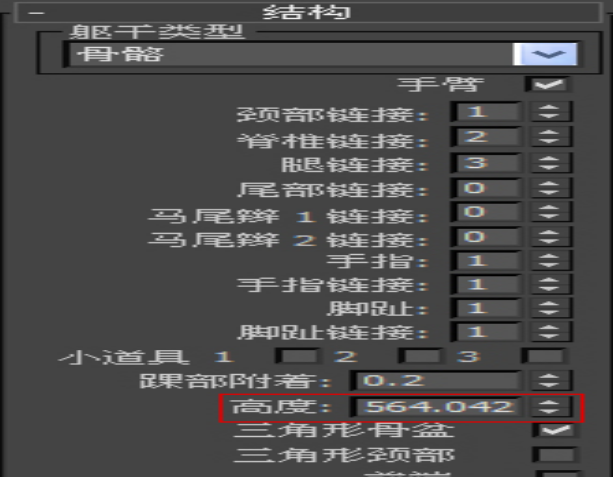 使用3Ds Max的层功能更方便的管理场景模型。这里把大黄蜂和钢铁侠分别放入两个层中。然后将钢铁侠层隐藏起来。
使用3Ds Max的层功能更方便的管理场景模型。这里把大黄蜂和钢铁侠分别放入两个层中。然后将钢铁侠层隐藏起来。 大黄蜂骨骼绑定修改骨骼要点给大黄蜂添加骨骼。这里使用MAX自带的Biped骨骼。选择Biped骨骼。在场景中拖拽出来。然后进入运动面板。开启体型模式。现在才可以修改骨骼的参数。通过修改参数和使用移动旋转缩放工具。调整骨骼与大黄蜂匹配。
大黄蜂骨骼绑定修改骨骼要点给大黄蜂添加骨骼。这里使用MAX自带的Biped骨骼。选择Biped骨骼。在场景中拖拽出来。然后进入运动面板。开启体型模式。现在才可以修改骨骼的参数。通过修改参数和使用移动旋转缩放工具。调整骨骼与大黄蜂匹配。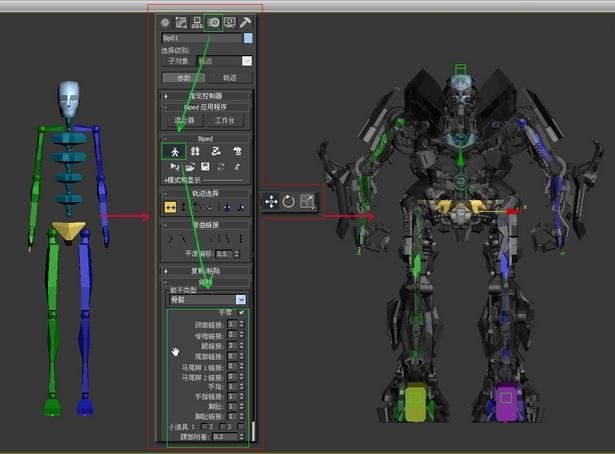 在结构卷站栏有控制骨骼高度的参数。刚开始创建的骨骼高度与模型可能不相符。通过这里修改高度。
在结构卷站栏有控制骨骼高度的参数。刚开始创建的骨骼高度与模型可能不相符。通过这里修改高度。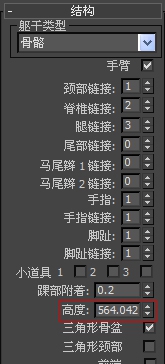 对于对称的骨骼。可以先调节一边与模型匹配。然后通过复制/粘贴到另一边。
对于对称的骨骼。可以先调节一边与模型匹配。然后通过复制/粘贴到另一边。 匹配骨骼选中大黄蜂模型。按热键Alt+X进步半透明模式。
匹配骨骼选中大黄蜂模型。按热键Alt+X进步半透明模式。 由于大黄蜂的结构需要。我把胳膊骨骼弯曲方向转向了内侧。为了更方便操作。可以选取部分模型然后按热键Alt+Q将他们孤立显示出来。对于机械类角色的骨骼。其轴心要与零件的转动轴心对齐。这样在绑定之后才能使机械运动合理。
由于大黄蜂的结构需要。我把胳膊骨骼弯曲方向转向了内侧。为了更方便操作。可以选取部分模型然后按热键Alt+Q将他们孤立显示出来。对于机械类角色的骨骼。其轴心要与零件的转动轴心对齐。这样在绑定之后才能使机械运动合理。 当前第1/2页首页1下一页尾页
当前第1/2页首页1下一页尾页
更多精选教程文章推荐
以上是由资深渲染大师 小渲 整理编辑的,如果觉得对你有帮助,可以收藏或分享给身边的人
本文地址:http://www.hszkedu.com/33908.html ,转载请注明来源:云渲染教程网
友情提示:本站内容均为网友发布,并不代表本站立场,如果本站的信息无意侵犯了您的版权,请联系我们及时处理,分享目的仅供大家学习与参考,不代表云渲染农场的立场!